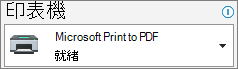在傳統Outlook中,您可以使用 [列印] 工具將郵件儲存為 PDF,但不需要實際列印:
-
從您的電子郵件訊息中,選取 [檔案 > 列印]。
-
在 [印表機] 下的第一個選項中,選Microsoft [列印至 PDF]。
-
選取 [列印],選取檔案的位置,輸入檔名,然後選取 [ 儲存]。
PDF 檔案會立即儲存在您選擇的資料夾位置。
提示:若要以不同的格式儲存郵件,請參閱 儲存電子郵件訊息。
在新Outlook中,您可以使用 [列印] 工具將郵件儲存為 PDF,但不需要實際列印:
-
開啟電子郵件訊息,選 取 [檢視] 索引標籤,然後選取 [ 列印]。
-
在預覽窗格中,選取 [列印]。
-
在 [印表機] 下的第一個選項中,選Microsoft [列印至 PDF]。
-
選取 [列印],選取 PDF 檔案的位置,輸入檔名,然後選取 [儲存 ]。
PDF 檔案會立即儲存在您選擇的資料夾位置。
提示:若要以.eml格式儲存郵件,請參閱 儲存電子郵件訊息。
在 Mac 版 Outlook中,您可以使用 [列印] 工具將郵件儲存為 PDF,但不需要實際列印:
-
開啟電子郵件訊息,選取 [ 檔案] 索引標籤,然後選取 [列印]。
-
在預覽窗格中,選取 PDF 旁邊的箭號。
-
選取 [另存為 PDF]。
-
選取 PDF 檔案的位置,輸入檔名,然後選取 [儲存 ]。
PDF 檔案會立即儲存在您選擇的資料夾位置。
提示:若要以.eml格式儲存郵件,請參閱 儲存電子郵件訊息。